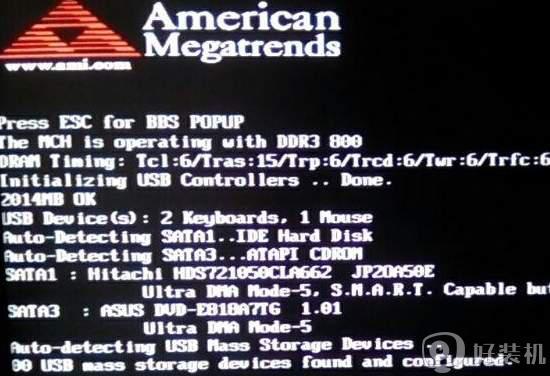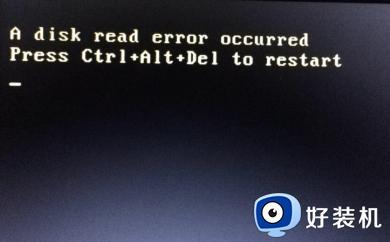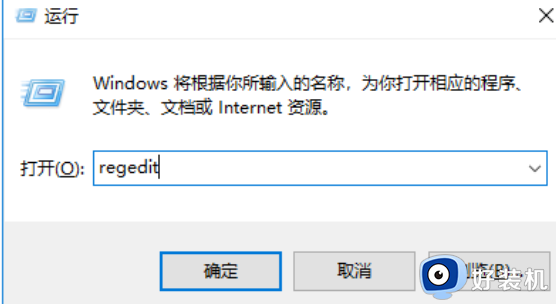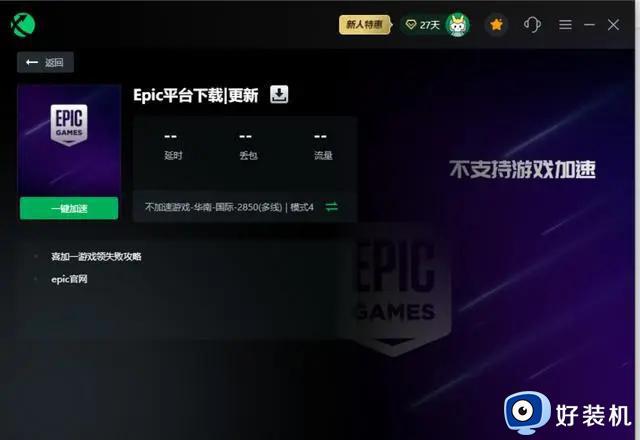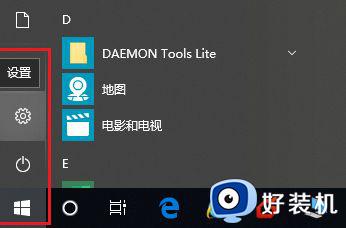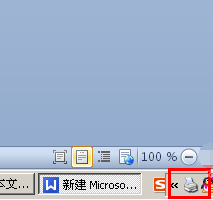电脑开机提示“bootmgr is missing”错误如何修复
电脑开机启动的时候,可能会因为某些原因导致出现各种错误,比如近日有用户反映说电脑启动开机的时候,提示“bootmgr is missing”错误,导致无法进入系统,很多用户不知道该怎么办,经过分析表示启动windows所需的文件是不可访问、不存在或者已损坏,下文将给大家带来电脑开机提示“bootmgr is missing”错误的详细修复步骤。
方法一:重建BCD文件
1、将系统安装光盘放入光驱中,需要设置为从光盘启动。

2、过程中,当看到"Press any key to boot from CD or DVD…"或“按任意键从光盘启动”时,请快速按下键盘上任意一个键。
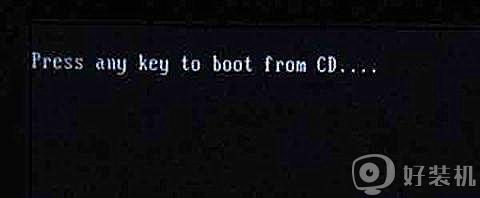
3、选择“修复计算机”。
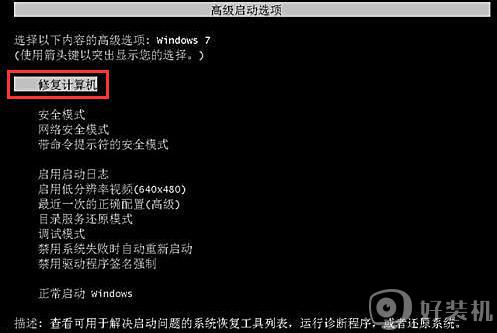
3、选择语言、时间、区域、输入法,并点击下一步。
4、在系统恢复选项窗口中,点击“命令提示符”。
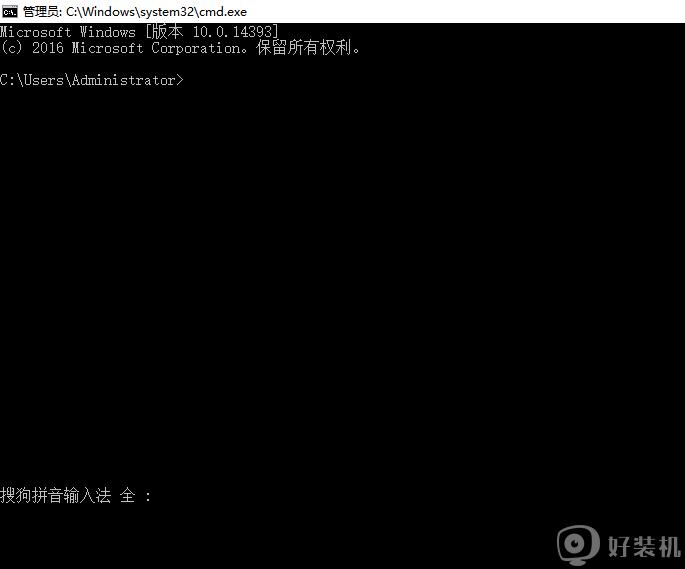
5、输入BOOTREC/FIXMBR,然后按回车键。
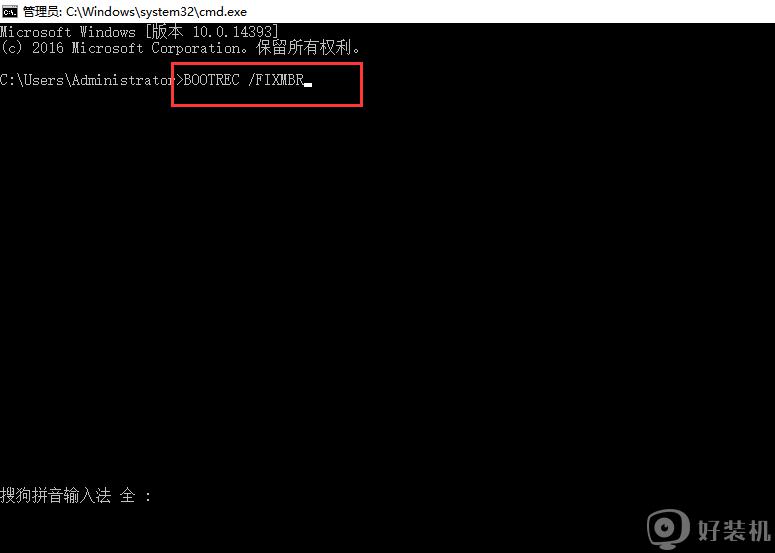
6、输入BOOTREC/FIXBOOT,然后按回车键。
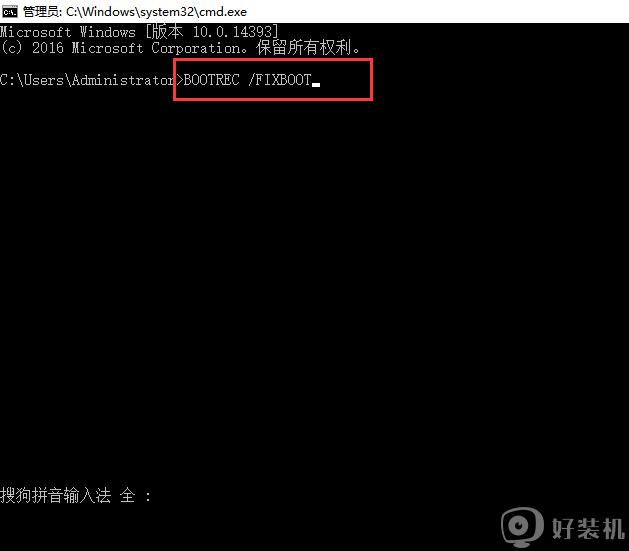
7、输入BOOTREC/REBUILDBCD,然后按回车键。
方法二:通过WinRE运行“系统还原”
1、将系统安装光盘放入光驱中,需要设置为从光盘启动。

2、过程中,当看到"Press any key to boot from CD or DVD…"或“按任意键从光盘启动”时,请快速按下键盘上任意一个键。
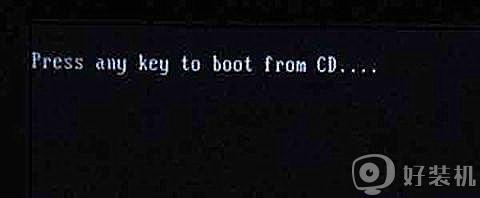
3、选择“修复计算机”。
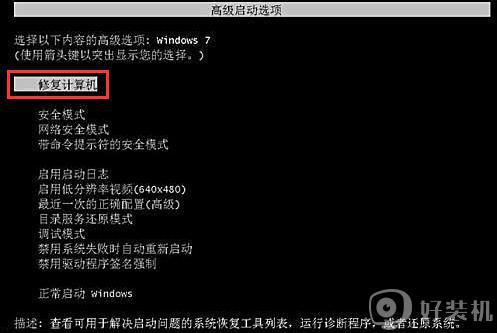
4、选择语言、时间、区域、输入法,并点击下一步。
5、在系统恢复选项窗口中,点击“系统还原”。
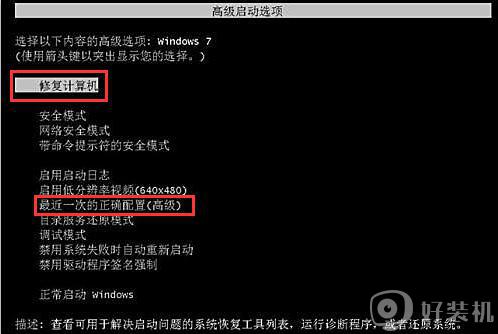
6、根据系统还原的向导选择一个问题发生前的还原点,最后点击“完成”重新启动计算机。
方法三:通过WinRE运行“启动修复”
1、将系统安装光盘放入光驱中,需要设置为从光盘启动。

2、过程中,当看到"Press any key to boot from CD or DVD…"或“按任意键从光盘启动”时,请快速按下键盘上任意一个键。
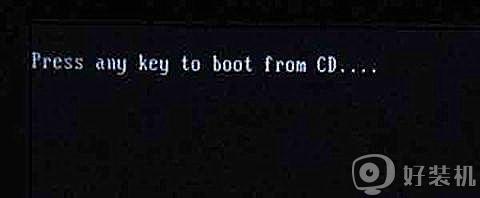
3、选择“修复计算机”。
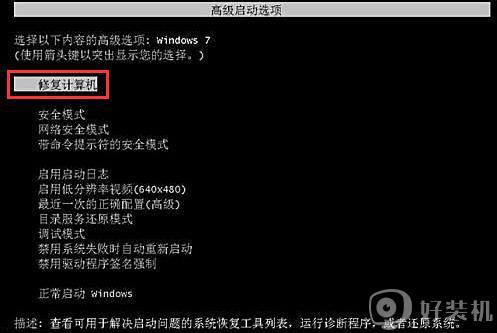
4、选择语言、时间、区域、输入法,并点击下一步。
5、在系统恢复选项窗口中,点击“启动修复”。
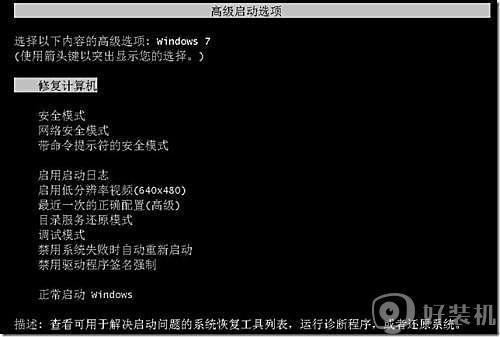
6、按照向导提示,完成修复。
上述给大家讲解的就是电脑开机提示“bootmgr is missing”错误的详细修复步骤,如果你有遇到一样情况的话,那就可以学习上面的方法步骤来进行解决吧。